Handleiding
Je bekijkt pagina 71 van 485
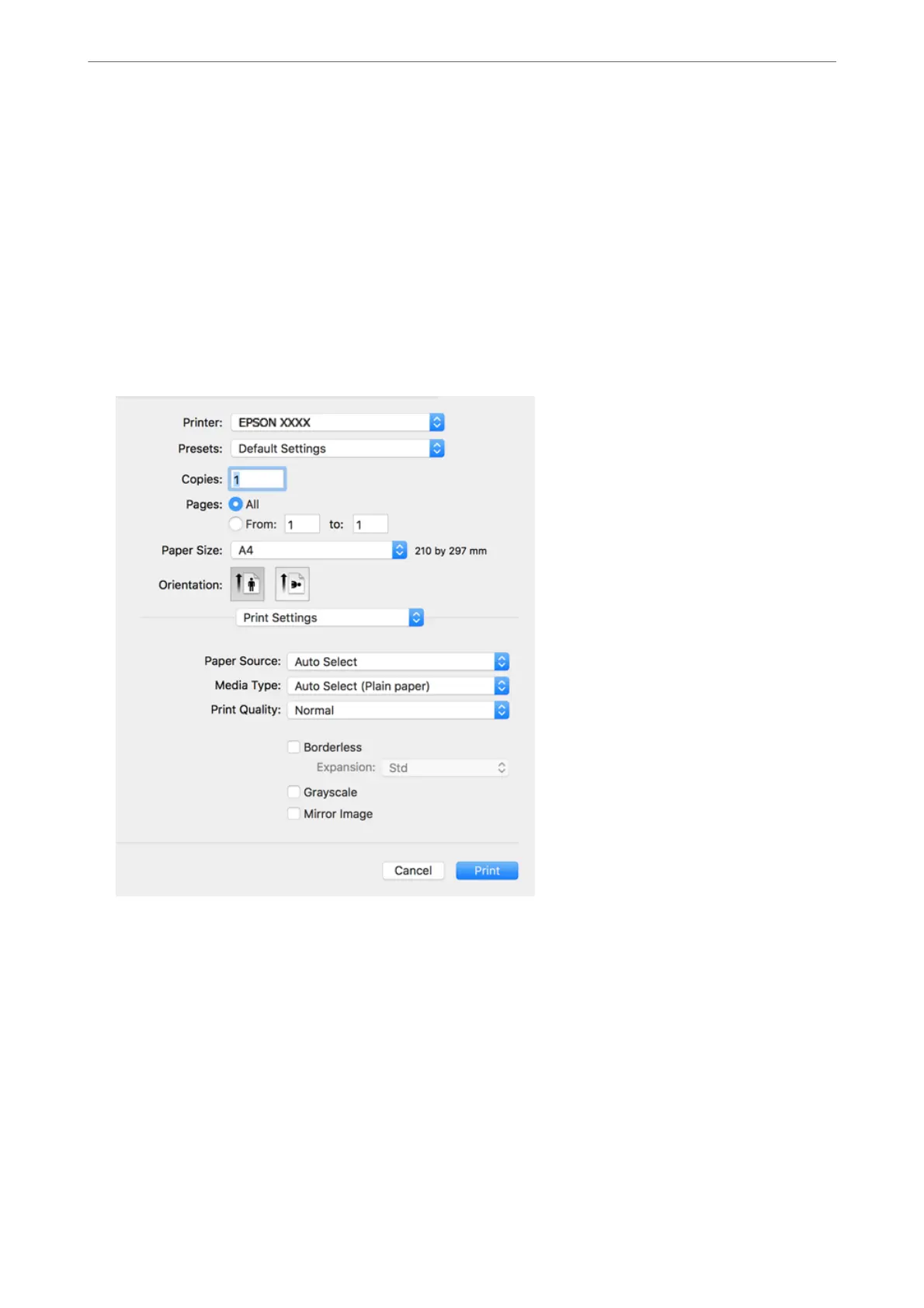
1. Laad papier in de printer.
“Papier laden” op pagina 36
2. Open het bestand dat u wilt afdrukken.
3.
Selecteer Afdrukken in het menu Bestand of een andere opdracht om het afdrukdialoogvenster te openen.
Klik indien nodig op Toon det ails of
d
om het afdrukvenster te vergroten.
4. Selecteer uw printer.
5. Selecteer Printerinstellingen in het venstermenu.
Opmerking:
Als het menu Printerinstellingen niet wordt weergegeven op macOS High Sierra, macOS Sierra, OS X El Capitan, OS
X Yosemite, OS X Mavericks of OS X Mountain Lion, is het Epson-printerstuurprogramma niet correct geïnstalleerd.
Doe dit vanuit het volgende menu. macOS Catalina en macOS Mojave hebben geen toegang tot Printerinstellingen in
toepassingen van Apple, zoals TextEdit.
Selecteer Systeemvoorkeuren in het menu Apple > Printers en scanners (of Afdrukken en scannen, Afdrukken en
faxen), verwijder de printer en voeg de printer opnieuw toe. Zie het volgende om een printer toe te voegen.
“De printer toevoegen (alleen voor Mac OS)” op pagina 171
6. Wijzig indien nodig de instellingen.
Zie de menuopties voor het printerstuurprogramma voor meer informatie.
Afdrukken
>
Documenten afdrukken
>
Afdrukken vanaf een computer — Mac OS
71
Bekijk gratis de handleiding van Epson EcoTank ET-5805, stel vragen en lees de antwoorden op veelvoorkomende problemen, of gebruik onze assistent om sneller informatie in de handleiding te vinden of uitleg te krijgen over specifieke functies.
Productinformatie
| Merk | Epson |
| Model | EcoTank ET-5805 |
| Categorie | Printer |
| Taal | Nederlands |
| Grootte | 61226 MB |







